Terminal-appen på macOS holder oversikt over de sist brukte kommandoene, slik at du kan gjenbruke dem senere. Men hvis du heller vil slette dem, vil du i dagens artikkel finne instruksjoner om hvordan du sletter historikken til Terminal-kommandoer.
Det kan være interesserer deg

Når du skriver kommandoer i macOS Terminal-appen og trykker Enter, husker den kommandoene du skrev inn og lagrer dem i tilfelle du vil bruke de samme kommandoene igjen senere. I Terminal kan du bla gjennom alle nylige kommandoer ved å trykke på pil opp og ned på Mac-tastaturet. Når du gjør dette, erstatter Terminal kommandoene som er på kommandolinjen med individuelle kommandoer fra den lagrede kommandohistorikken så snart du trykker på piltastene.
Du kan bla forover eller bakover gjennom kommandohistorikken i terminalen, og trykke Enter på en hvilken som helst lagret kommando for å kjøre den på nytt. Det kan være lurt å slette Terminal-kommandohistorikken av sikkerhetsgrunner, for eksempel. Hvordan gjøre det?
- Åpne Terminal på din Mac.
- For å vise kommandohistorikken, skriv inn et uttrykk på kommandolinjen historie og trykk Enter.
- På en Mac med macOS Catalina og tidligere kan du umiddelbart slette kommandohistorikken ved å skrive en kommando Historie -c.
- På nyere Mac-er vil kommandohistorikk bli slettet umiddelbart og uten forvarsel etter at en kommando er lagt inn historie -s og trykk på Enter-tasten.
På denne måten kan du raskt og enkelt tømme kommandohistorikken i Terminal Utility på Mac-en. Dette trinnet kan ikke angres, og etter å ha trykket på Enter vil Terminal ikke lenger be deg om å bekrefte om du virkelig vil slette historikken.
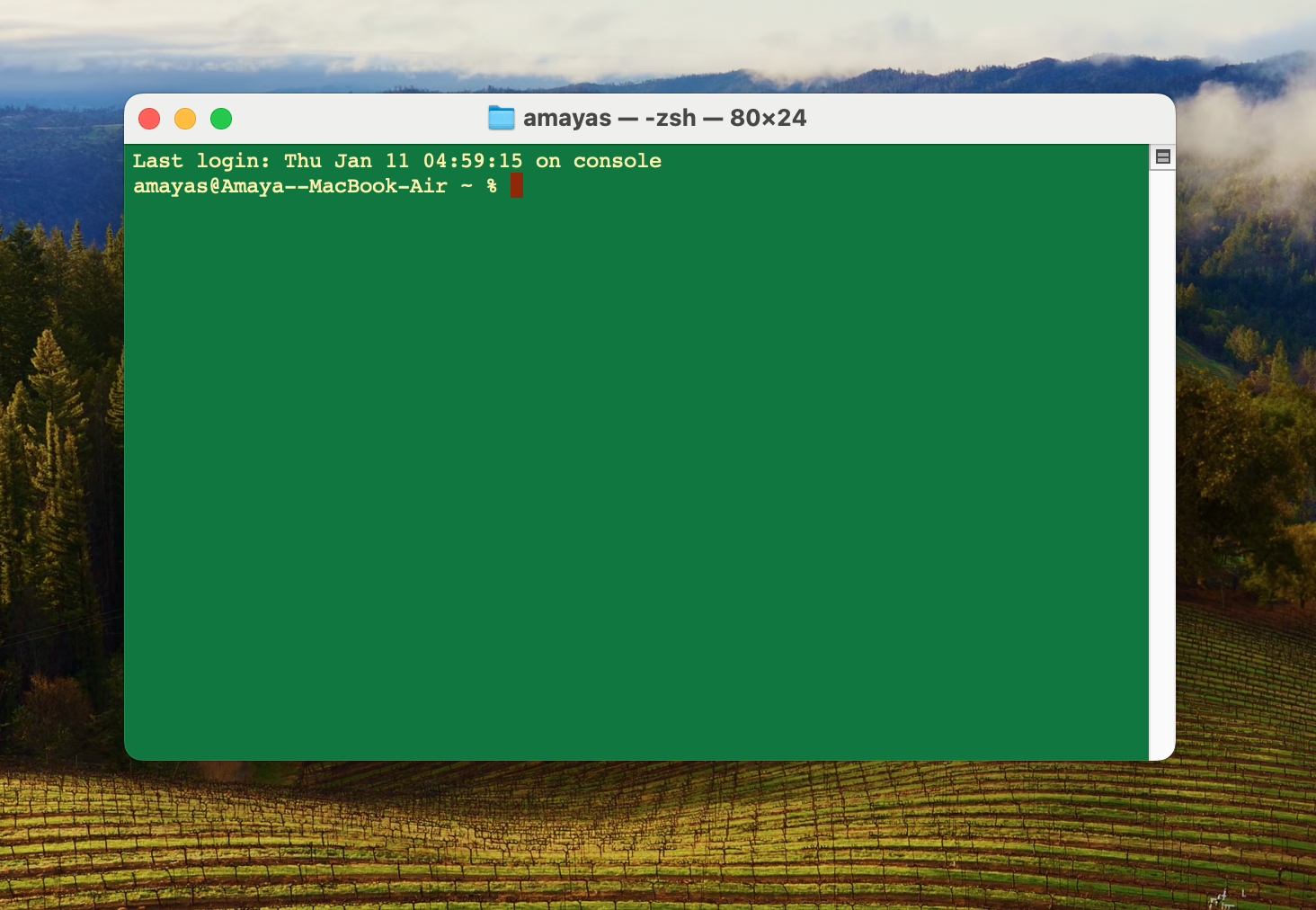
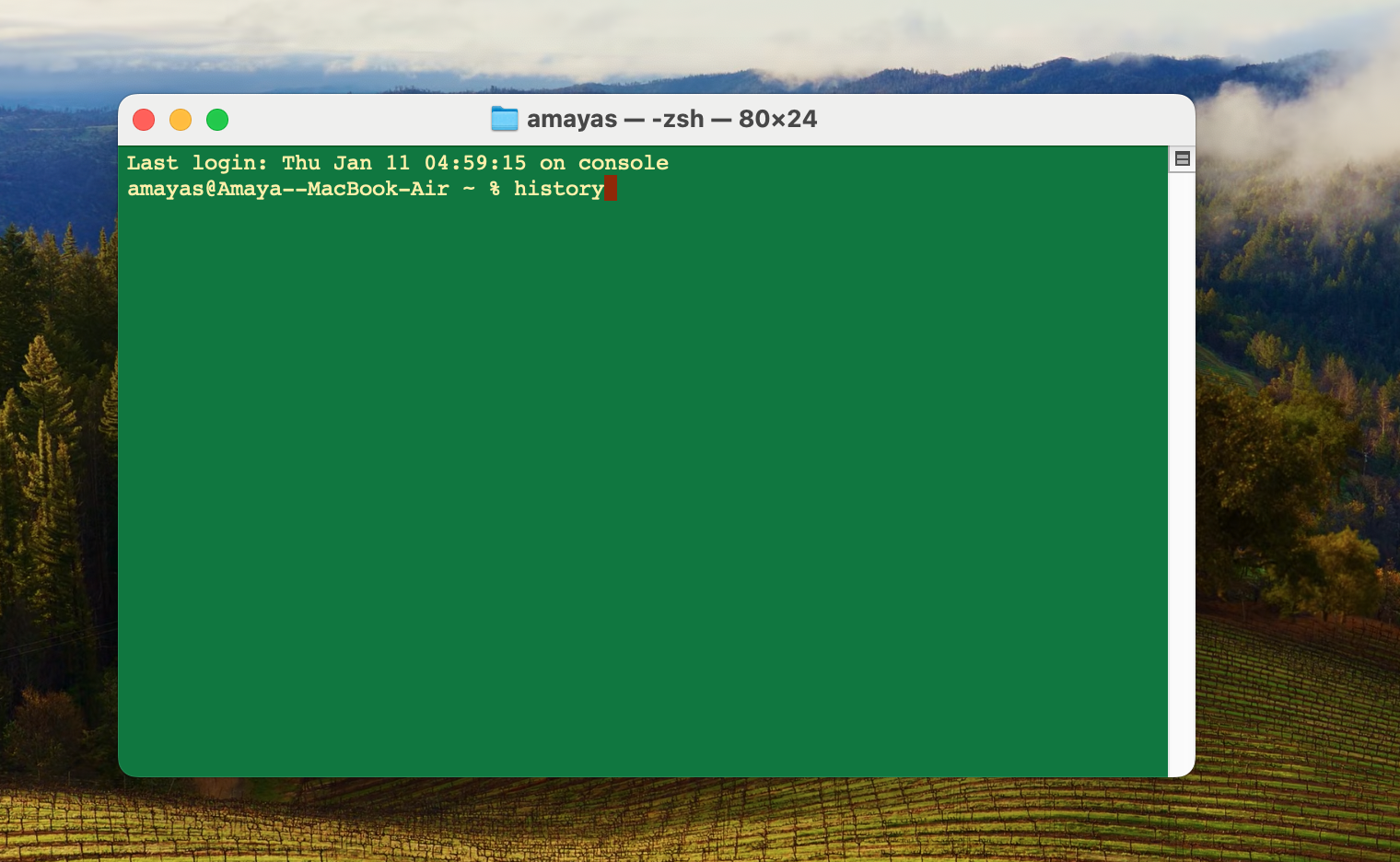
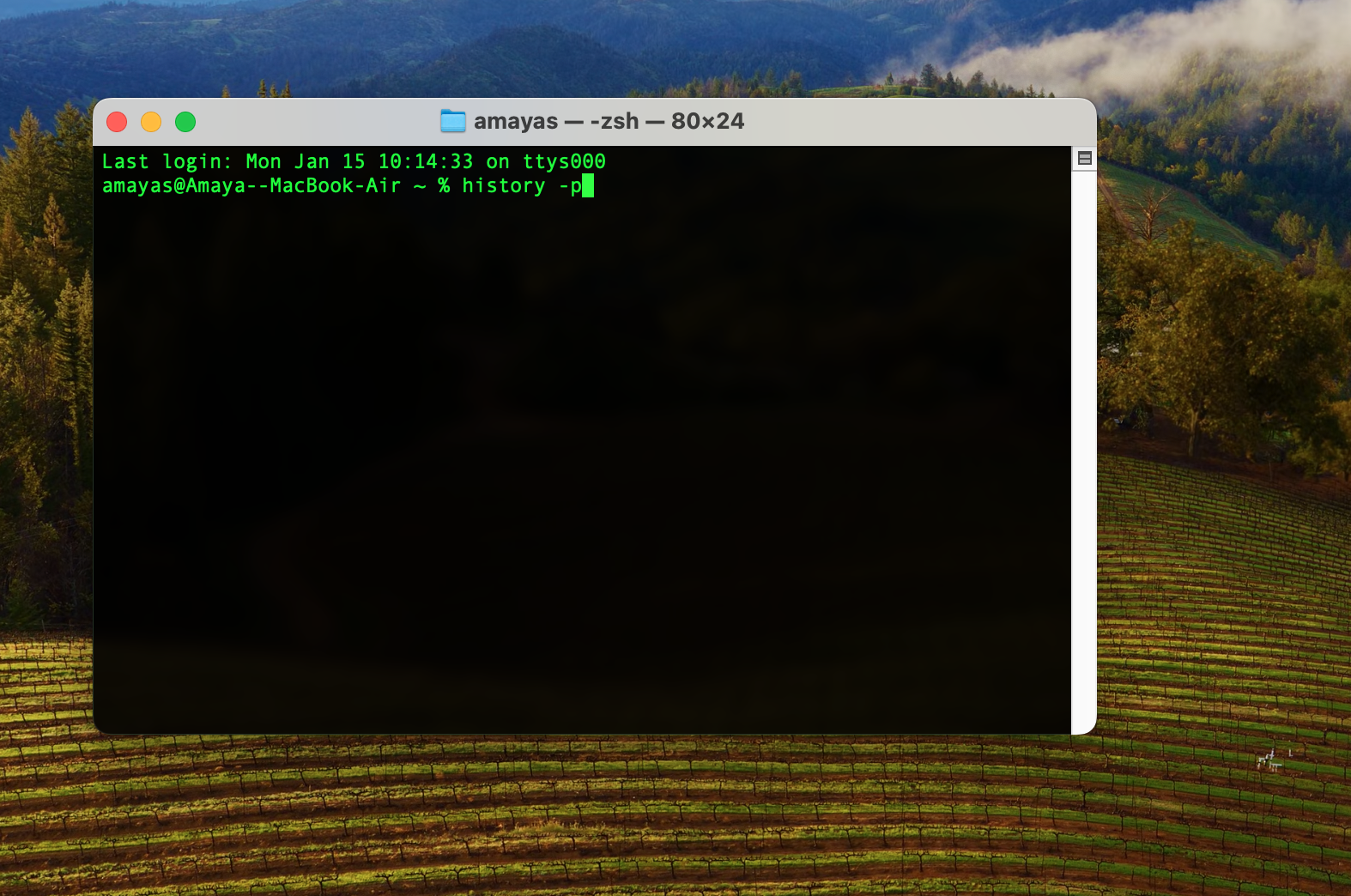
Her ville jeg ha et teknisk spørsmål angående nødvendigheten av smøring. Hvor langt tilbake husker historien?